CAD怎么修改属性标记顺序? CAD更改属性值的提示顺序的技巧
[AutoCAD] CAD怎么修改属性标记顺序? CAD更改属性值的提示顺序的技巧CAD怎么修改属性标记顺序?cad图纸想要更改属性值的提示顺序,该怎么更改呢?下面我们就来看看CAD更改属性值的提示顺序的技巧... 22-02-09
在使用autocad绘图时,为了绘图的需要,有时候需要更改属性值的提示顺序。 那么autocad如何更改属性值的提示顺序呢?下面就介绍一下。
打开autocad绘图软件,在菜单栏中选择“修改”工具栏

在autocad【修改】下拉菜单中选择【对象】并点击打开。

然后在autocad【对象】下拉菜单中选择【属性】并点击打开。

最后在【属性】下拉菜单中选择【块属性管理器】并点击打开
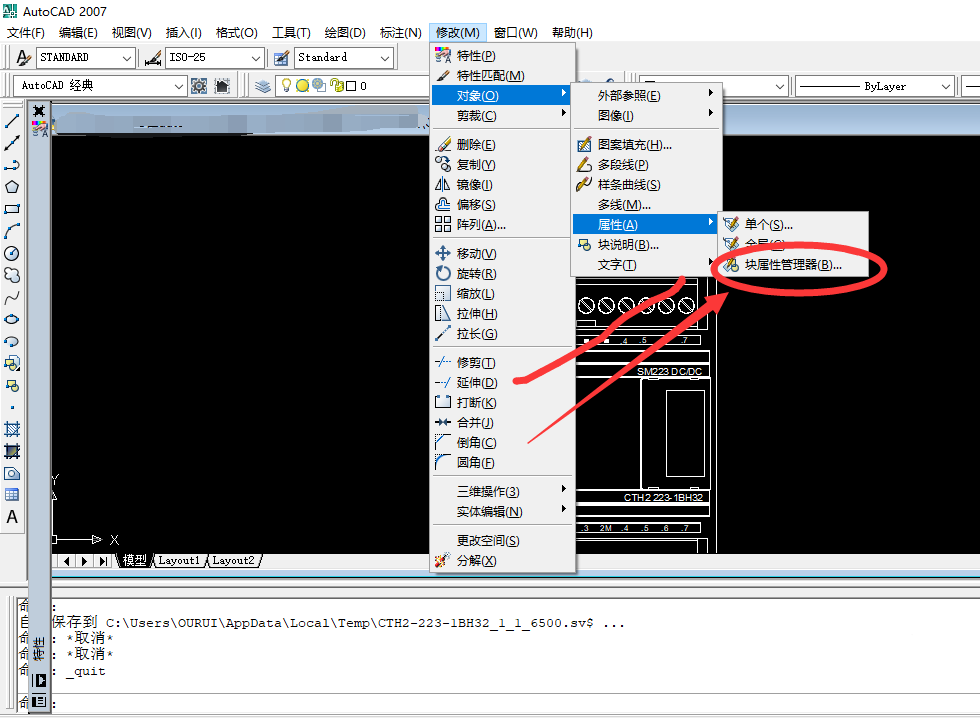
然后在“块属性管理器”中,从“块”列表中选择一个块
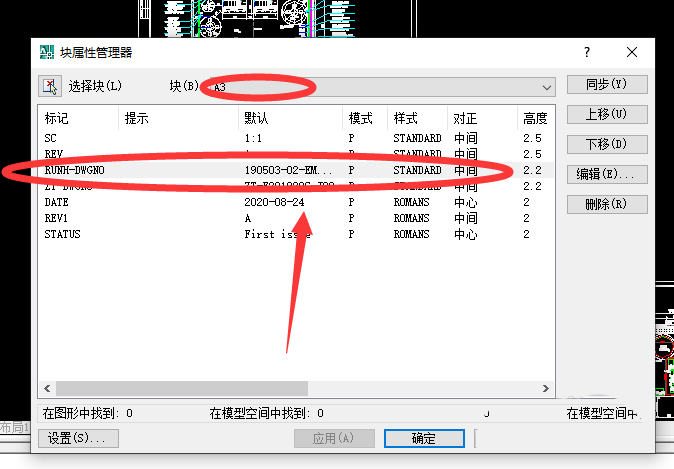
最后要将提示顺序中的某个属性向上移动,请选择该属性,然后单击“上移”;或选择“下移”;并点击确定,这样autocad更改属性值的提示顺序就完成了。

以上就是cad更改属性值的提示顺序的技巧,希望大家喜欢,请继续关注代码网。
相关文章:
-
[AutoCAD] CAD怎么画小乌龟矢量图? 简笔画小乌龟cad画法CAD怎么画小乌龟矢量图?cad中想要绘制简单的小乌龟图形,该怎么绘制小乌龟呢?下面我们就来看看简笔画小乌龟c…
-
[基础教程] 3dmax动作库在哪? 3dmax动作库使用技巧3dmax动作库在哪?3dmax动作库是很常用的一个功能,想要使用动作库中的命令动作,该怎么操作呢?下面我们就来看看3…
-
[AutoCAD] CAD怎么一头可爱的小毛驴? cad小毛驴简笔画的画法CAD怎么一头可爱的小毛驴?cad中想要绘制一些可爱的卡通形象,该怎么绘制呢?下面我们就来看看cad小毛驴…
-
[基础教程] 3Dmax多个模型文件怎么合并? 3dmax多个文件合并一个文件的技巧3Dmax多个模型文件怎么合并?3Dmax中想要导入多个模型文件进行合并,该怎么操作呢?下面我们…
-
[AutoCAD] CAD怎么画简笔画小猫咪? 可爱小猫CAD的画法CAD怎么画简笔画小猫咪?cad中想要绘制可爱的小猫咪,该怎么画这个矢量简笔画的小猫咪呢?下面我们就来看看可爱小…
-
[基础教程] 3Dmax多个模型怎么组合? 3dmax多个物体合并成整体的技巧3Dmax多个模型怎么组合?3Dmax中绘制多个独立的模型,想要组合成一个物体,该怎么操作呢?下面我们…
版权声明:本文内容由互联网用户贡献,该文观点仅代表作者本人。本站仅提供信息存储服务,不拥有所有权,不承担相关法律责任。
如发现本站有涉嫌抄袭侵权/违法违规的内容, 请发送邮件至 2386932994@qq.com 举报,一经查实将立刻删除。



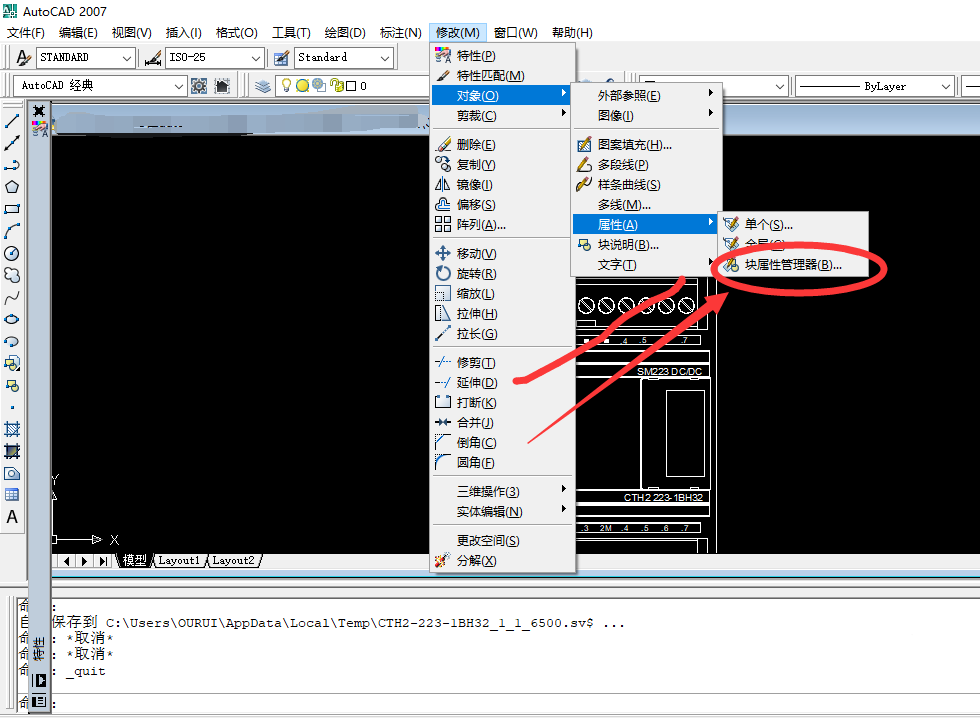
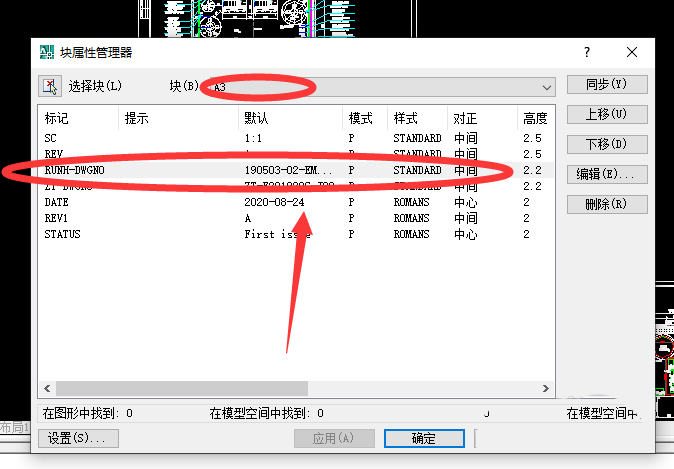


发表评论